
リプリケータ用に複数のソースレイヤーを使う
リプリケータを使用するときは、1 つのリプリケータに複数のセルを追加するこ
とによって、複数のエレメントを使った単一のパターンを作成できます。
1 つのリプリケータに複数のソースを追加できます。各ソースはリプリケータ内
のセルになり、各セルは独自のパラメータセットを持ちます。「レイヤー」リス
トまたは「タイムライン」でリプリケータセルを選択すると、「リプリケータセ
ル」インスペクタにパラメータが表示されます。
リプリケータパターンに複数のソースレイヤーを使用するには
1
「レイヤー」リストまたは「タイムライン」で、リプリケータを作成するレイ
ヤーを Shift キーを押しながらクリックして選択します。
この例では、「ライブラリ」の「コンテンツ」フォルダから 2 つのグラフィック
スを使います。
メモ: リプリケータに追加するレイヤーがリスト内で連続していない場合は、
Command キーを押しながらクリックして選択します。
845
第 15 章
リプリケータを使う
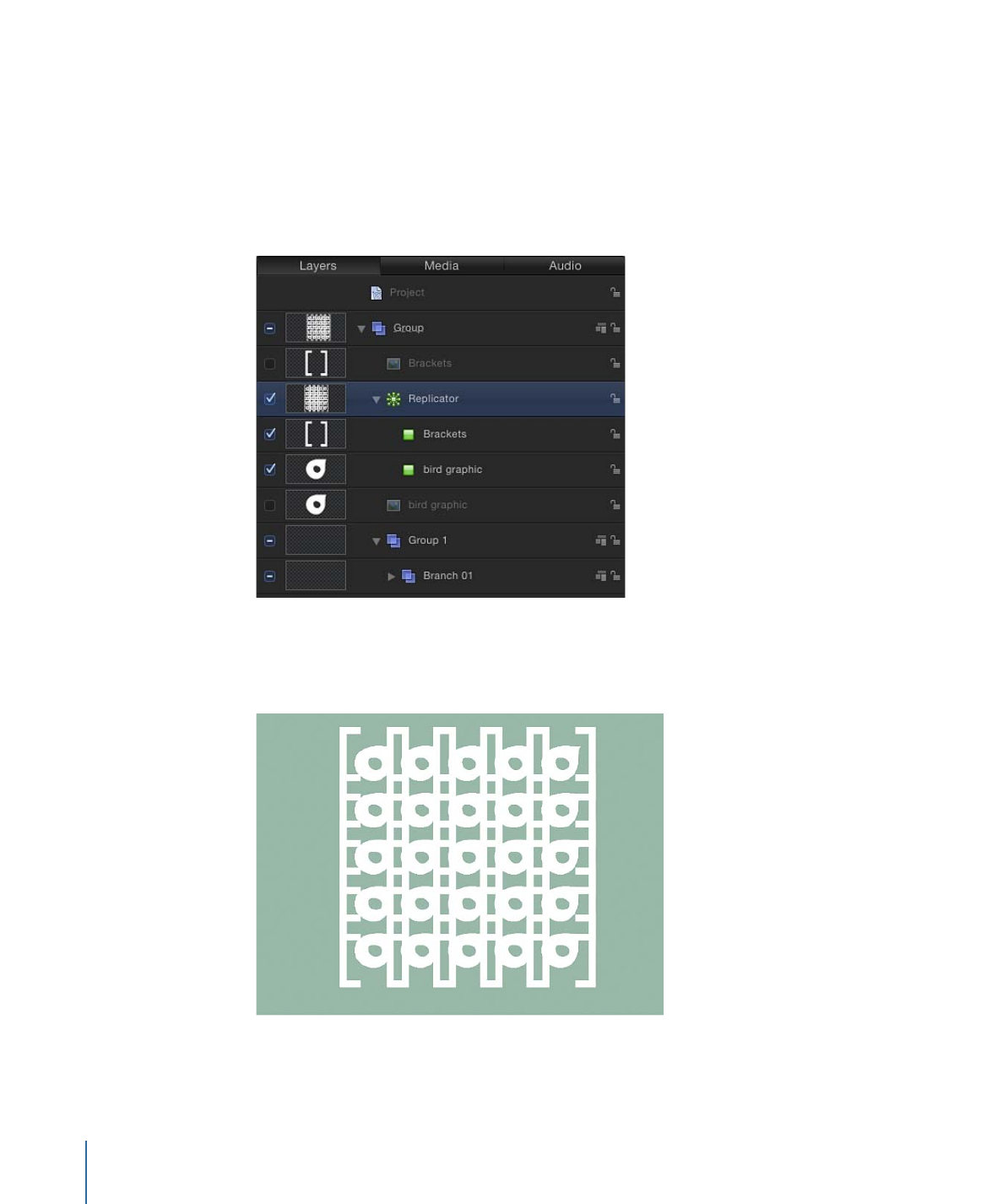
2
以下のいずれかの操作を行います:
• ツールバーの「リプリケータ」ボタンをクリックします。
• 「オブジェクト」>「リプリケータを作成」と選択します(または L キーを押
します)。
デフォルトの矩形リプリケータパターンのセルは、ソースレイヤーから作成され
ます(コンポジションようにソースレイヤーの選択は解除されます)。
複数のセルによってリプリケータパターンが作成される場合、パターン上の同じ
場所にエレメントが表示されます。リプリケータは、ソースの位置を平均化した
位置に表示されます。
846
第 15 章
リプリケータを使う
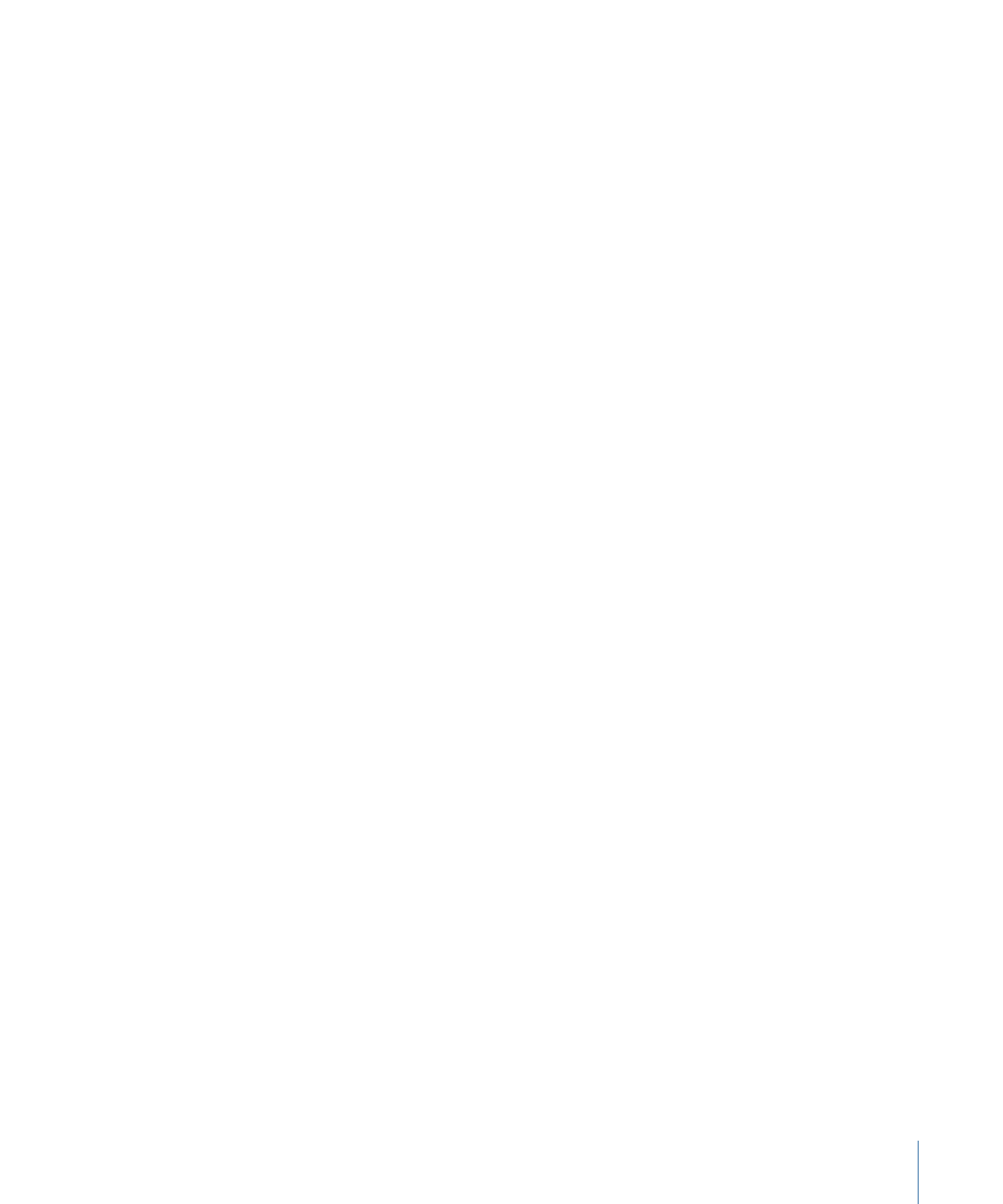
パターン内のエレメントは、「レイヤー」リストおよび「タイムライン」での順
番に従って重ねられます。レイヤーの重ね順を変更するには、「レイヤー」リス
トで下にあるセルを上のセルの上にドラッグします。
複数のソースを含むリプリケータ内のエレメントの不透明度を個々に制御するに
は
以下のいずれかの操作を行います:
µ
「レイヤー」リストでセルを選択し、「リプリケータセル」インスペクタの「グ
ラデーションエディタ」で不透明タグを調整します(または「カラーモード」を
「カラー化」に変更し、「カラー」コントロールの「不透明度」パラメータを調
整します)。
µ
元のソースレイヤー(リプリケータセルではありません)を選択し、その HUD
または「情報」インスペクタで不透明度を変更します。